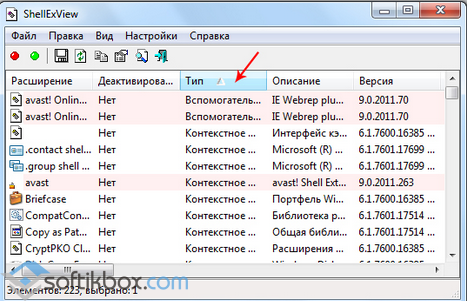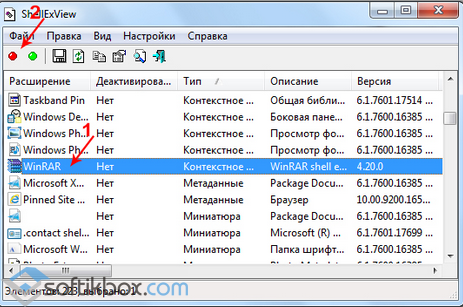С помощью приложения можно узнать, какие расширения зарегистрированы в системе. Поддерживается функция блокировки отдельных оболочек и просмотра их свойств.
Дата обновления:
31.03.2021
Версия Windows:
Windows XP, Windows Vista, Windows 7, Windows 8, Windows 8.1, Windows 10
ShellExView – приложение для Windows, позволяющее получить информацию о зарегистрированных системных оболочках. С помощью утилиты пользователи могут редактировать список пунктов контекстного меню, а также отключать и включать отдельные компоненты. Поддерживается функция экспорта данных.
Расширения
Программа не требует установки на компьютер. После запуска исполняемого файла утилита выполнить сканирование системы с целью поиска зарегистрированных оболочек. Они представляют собой особые объекты, предназначенные для расширения функций ОС. С их помощью осуществляется добавление пунктов в контекстное меню при установке некоторых программ, например, 7-Zip.
Есть возможность получить подробную информацию о каждом компоненте, в том числе его название, тип, номер версии и так далее. Кроме того, пользователи могут включать и отключать расширения.
Утилита будет полезна в случае возникновения неполадок в работе контекстного меню. Она позволяет деактивировать проблемные расширения.
Экспорт
С помощью приложения можно создать отчет и сохранить его в виде файла в формате HTML. Есть возможность копировать информацию о зарегистрированных компонентах в буфер обмена. Также программа позволяет найти дополнительную информацию о расширениях в поисковой системе Google.
Особенности
- приложение можно скачать и использовать бесплатно;
- утилита представляет собой инструмент для просмотра списка зарегистрированных системных расширений;
- есть возможность отключать и удалять отдельные компоненты;
- доступна информация о дополнительных свойствах оболочек;
- поддерживается функция создания отчетов в формате HTML;
- программа совместима с актуальными версиями Windows.
NSC BUILDER
Windows XP, Windows Vista, Windows 7, Windows 8, Windows 8.1, Windows 10 Бесплатно
Приложение содержит инструменты для работы с игровыми файлами Nintendo Switch. Пользователи могут создавать и редактировать образы, а также делить их на части.
ver 1.01b
Apple Devices
Windows 11 Бесплатно
Официальное приложение от компании Apple позволяет управлять своими устройствами и делать резервные копии. Также можно восстановить прошивку и скачать обновления.
ver 1.0
PC Manager Microsoft
Windows 10, Windows 11 Бесплатно
Приложение содержит набор инструментов для оптимизации работы компьютера. Пользователи могут удалить ненужные программы и временные файлы, а также очистить память.
ver 2.3
Алиса
Windows XP, Windows Vista, Windows 7, Windows 8, Windows 8.1, Windows 10 Бесплатно
Приложение является голосовым помощником, встроенным в браузер. Можно искать информацию в сети, узнавать новости и вести диалоги. Доступны подборки навыков.
ver 22.1.3.850
SmartThings
Windows 10 Бесплатно
Приложение предназначено для управления смарт телевизорами, кондиционерами, холодильниками и другими приборами от Samsung. Можно контролировать статус устройств.
ver 1.21192.2.0
UltraDefrag
Windows XP, Windows Vista, Windows 7, Windows 8, Windows 8.1, Windows 10 Бесплатная
Программа позволяет выполнить дефрагментацию жестких дисков с целью повышения скорости чтения и записи данных. Можно создавать скрипты для автоматизации работы.
ver 7.1.4
HP USB Disk Storage Format Tool
Windows XP, Windows Vista, Windows 7, Windows 8, Windows 8.1, Windows 10 Бесплатная
Утилита предназначена для удаления всей информации с флешки путем ее форматирования. Также есть возможность создавать загрузочные носители и задавать метку тома.
ver 2.2.3
DiskGenius
Windows XP, Windows Vista, Windows 7, Windows 8, Windows 8.1, Windows 10 Бесплатная
Приложение позволяет сканировать носители с целью восстановления ранее удаленной информации. Есть возможность создавать, удалять и форматировать разделы.
ver 5.4.1.1178
- Описание
- Что нового
ShellExView — программа для управления расширениями системной оболочки, установленными на Windows. В операционную систему встроено множество таких расширений, а дополнительно устанавливаемые программы увеличивают их количество. Например, архиватор WinZip при инсталляции изменяет контекстное меню системы именно за счёт установки расширения оболочки. ShellExView позволяет просматривать информацию по установленным расширениям, а также блокировать их. На сайте разработчиков программы имеется файл локализации для русского языка.
1.97
(31.08.2015)
- исправлена опция перезагрузки проводника «Restart Explorer», поскольку некорректно работала на Windows 10.
Смотреть всю историю изменений
Adobe AIR 50.2.1.1
Adobe AIR — среда для выполнения, благодаря которой появляется возможность преобразовать…

ShellExView — небольшая бесплатная утилита, которая отображает список всех компонентов,…

DLL Export Viewer — утилита, которая отображает в виде списка информацию о всех экспортированных функциях и виртуальных адресах памяти для выбранного DLL…

FreeReport — Компонент для построения отчетов, представляет собой сочетание дизайнера,…
Возможности
- отображение названий и полной информации о расширениях оболочки ОС (версия, тип, состояние, дата создания и последнего изменения, атрибуты, размер и др.);
- временное отключение и блокирование того или иного рабочего процесса, приложения;
- мгновенное отключение вредоносного контента;
- сохранение всего контекстного меню или его отдельных элементов для возможности восстановления в дальнейшем;
- удаление ненужных пунктов в контекстном меню, которые не удаляются при помощи стандартных инструментов Windows.
Плюсы и минусы
Плюсы:
- бесплатность;
- русскоязычное меню;
- аналитика рабочих процессов;
- моментальное отключение любых процессов;
- оптимизация ПК;
- удаление всех лишних расширений;
- подробная внутренняя инструкция;
- удобные настройки.
Минусы:
- не обнаружено.
Похожие приложения
AutoRuns. Бесплатная программа, которая позволяет полностью контролировать ПО, драйвера, модули, кодеки, автозагрузку служб. С ее помощью можно включать/отключать различные компоненты, настраивать отображение панели инструментов, расширений, уведомлений. Приложение умеет выполнять фильтрацию программ, проверяя их безопасность.
Open Hardware Monitor. Бесплатное системное приложение для отслеживания работы разных компонентов ПК. Дает возможность управлять текущими процессами, запущенными в системе, а также контролировать работу любого оборудования устройства.
Принципы работы
Программа обладает простым и понятным интерфейсом:
Все расширения и их основные атрибуты представлены в списке основного окна.
Работать с приложением несложно. Рассмотрим, например, как удалить определенный пункт из контекстного меню.
Для удобства все элементы, относящиеся к контекстному меню, можно расположить в начале списка, воспользовавшись вкладкой «Тип»:
Затем нужно найти и выбрать пункт, который вы хотите удалить. После этого нажмите на кнопку с изображением красного шарика, расположенную в верхнем левом углу окна.
По завершению всех действий необходимо перезагрузить компьютер.
ShellExView – полезное приложение, которое поможет выявить сторонние и ненужные расширения и компоненты и легко отключить их, тем самым оптимизировав работу ПК.
Shellexview — это программное обеспечение, которое предоставляет пользователям Windows 10 возможность управлять контекстным меню. Контекстное меню — это список опций, которые появляются при щелчке правой кнопкой мыши на файле или папке в проводнике операционной системы.
Контекстное меню может содержать различные команды, например, открыть файл в программе по умолчанию, скопировать, вставить, удалить и т. д. Однако с течением времени и с установкой новых программ контекстное меню может стать перегруженным различными пунктами меню, что приводит к замедлению работы системы и ухудшению пользовательского опыта.
Shellexview позволяет пользователям просматривать и управлять расширениями контекстного меню, которые добавлены различными программами, драйверами и расширениями оболочки Windows. С помощью Shellexview пользователи могут включать или отключать определенные элементы контекстного меню, чтобы упростить их использование и улучшить общую производительность системы.
Программа Shellexview является незаменимым инструментом для пользователей Windows 10, которые хотят настроить свое контекстное меню и оптимизировать работу своей операционной системы. С его помощью пользователи могут выбирать, какие опции контекстного меню они хотят видеть, и какие элементы следует скрыть или отключить. Shellexview обеспечивает легкую и удобную возможность настройки контекстного меню в Windows 10.
Содержание
- Shellexview для Windows 10: программа для контекстного меню
- Shellexview: что это и как оно работает
- Преимущества использования Shellexview для Windows 10
Shellexview для Windows 10: программа для контекстного меню
С помощью Shellexview вы можете легко настраивать и управлять контекстным меню в Windows 10. Программа позволяет отображать и редактировать расширения оболочки, которые отвечают за функции и команды контекстного меню. С ее помощью вы можете добавлять новые опции в контекстное меню, удалять уже существующие или изменять их параметры.
Shellexview представляет удобный и интуитивно понятный интерфейс, который позволяет быстро настраивать контекстное меню. В программе отображается список расширений оболочки, с указанием их типа и описания. Вы можете выбрать нужное расширение и просмотреть список связанных с ним опций контекстного меню. При выборе опции вы можете просмотреть и изменить ее параметры, а также добавить новую опцию или удалить уже существующую.
Shellexview для Windows 10 является мощным инструментом для настройки контекстного меню операционной системы. С его помощью вы можете придать своему контекстному меню индивидуальность и удобство использования. Программа позволяет быстро настраивать и изменять опции контекстного меню, а также добавлять новые функции и команды.
Загрузить Shellexview для Windows 10 и начать управлять контекстным меню можно на официальном сайте разработчика. Программа доступна для бесплатной загрузки и установки. После установки Shellexview вы сможете использовать все его функции и настроить контекстное меню операционной системы согласно своим потребностям и предпочтениям.
Shellexview: что это и как оно работает
Shellexview позволяет просматривать и управлять расширениями контекстного меню, которые добавляются различными программами и приложениями. Расширения контекстного меню позволяют выполнять определенные действия с файлами и папками, например, открыть файл с помощью конкретного приложения или выполнить операции копирования и перемещения.
С помощью Shellexview вы можете отключать или удалять нежелательные расширения контекстного меню, которые могут замедлять работу операционной системы или вызывать конфликты с другими программами. Отключение ненужных расширений может улучшить производительность и стабильность работы Windows 10.
Shellexview предоставляет пользователю детальную информацию о каждом расширении контекстного меню, включая его имя, путь к исполняемому файлу, клавишные комбинации и другие свойства. Вы можете сортировать и фильтровать расширения для удобного просмотра и управления.
Для использования Shellexview не требуется установка, программа портативна и может быть запущена сразу после скачивания. Пользователь интерфейс Shellexview интуитивно понятен и прост в использовании, что делает его доступным для широкой аудитории пользователей.
Использование Shellexview для управления контекстным меню операционной системы Windows 10 поможет вам добиться более эффективной и удобной работы с файлами и папками. Вы сможете настроить контекстное меню под свои потребности, добавив или удалив действия, исключая возможные конфликты и повышая производительность вашего компьютера.
Преимущества использования Shellexview для Windows 10
1. Управление контекстными меню:
Shellexview для Windows 10 позволяет пользователю полностью контролировать контекстное меню операционной системы. С помощью этого программного обеспечения вы можете добавлять, изменять или удалять элементы контекстного меню в операционной системе Windows 10. Это позволяет персонализировать опыт работы с операционной системой и упростить выполнение различных задач.
2. Улучшенная производительность:
Использование Shellexview помогает улучшить производительность вашего компьютера, так как вы можете отключить ненужные элементы контекстного меню, которые могут замедлить загрузку системы или процессы работы. Отключение ненужных элементов также может снизить вероятность возникновения конфликтов и ошибок, связанных с контекстным меню.
3. Легкость использования и полная информация:
Shellexview имеет простой и понятный пользовательский интерфейс, что делает его легким в использовании даже для неопытных пользователей. Кроме того, программное обеспечение предоставляет полную информацию о каждом элементе контекстного меню, включая его расположение на диске, тип файла, описание и другую полезную информацию.
4. Поиск и устранение проблем контекстного меню:
Shellexview позволяет пользователям быстро находить и исправлять проблемы в контекстном меню операционной системы Windows 10. Если вы сталкиваетесь с ошибками при нажатии правой кнопки мыши или у вас возникают проблемы при работе с определенными файлами или папками, вы можете использовать Shellexview для идентификации и устранения проблемных элементов контекстного меню.
5. Безопасность и устранение рисков:
С помощью Shellexview вы можете контролировать и управлять элементами контекстного меню, что помогает обеспечить безопасность вашей системы. Вы можете отключать подозрительные или ненадежные элементы, чтобы снизить риск воздействия вредоносного ПО и защитить свою систему от возможных угроз.
Все эти преимущества делают Shellexview для Windows 10 мощным инструментом для управления контекстными меню и повышения производительности вашего компьютера.